Adobe Illustrator CC es un potente software de diseño vectorial que se utiliza para crear logotipos, ilustraciones, gráficos web y mucho más․ Es una herramienta esencial para cualquier diseñador gráfico, y aunque puede parecer intimidante al principio, es bastante fácil de aprender con la práctica adecuada․ Esta hoja de referencia proporciona una guía completa para principiantes sobre las funciones y herramientas esenciales de Adobe Illustrator CC, desde los conceptos básicos hasta las técnicas avanzadas․
Introducción a Adobe Illustrator CC
Adobe Illustrator CC es un software de diseño vectorial basado en vectores que se utiliza para crear gráficos escalables․ Esto significa que los gráficos creados en Illustrator se pueden ampliar o reducir sin perder calidad․ Es una herramienta versátil que se utiliza para una amplia gama de aplicaciones de diseño, incluyendo⁚
- Diseño de logotipos
- Ilustración
- Diseño web
- Diseño de impresión
- Diseño de iconos
- Diseño de tipografía
Illustrator CC es parte de la suite Creative Cloud de Adobe, lo que significa que se puede acceder a él mediante una suscripción mensual․ Esto proporciona a los usuarios acceso a las últimas actualizaciones y funciones, así como a otros productos creativos de Adobe․
Interfaz de usuario de Adobe Illustrator CC
La interfaz de usuario de Adobe Illustrator CC es bastante intuitiva․ Sin embargo, puede resultar abrumadora para los principiantes․ Aquí hay un resumen de las partes esenciales de la interfaz⁚
- Barra de menú⁚ La barra de menú se encuentra en la parte superior de la ventana de Illustrator y contiene todos los comandos y opciones disponibles․
- Barra de herramientas⁚ La barra de herramientas se encuentra en el lado izquierdo de la ventana de Illustrator y contiene todas las herramientas esenciales que se utilizan para crear y editar gráficos․
- Paneles⁚ Los paneles se encuentran en el lado derecho de la ventana de Illustrator y proporcionan acceso a funciones y opciones adicionales․
- Área de trabajo⁚ El área de trabajo es donde se crean y editan los gráficos․
Herramientas esenciales de Adobe Illustrator CC
Adobe Illustrator CC ofrece una amplia gama de herramientas para crear y editar gráficos vectoriales․ Aquí hay algunas de las herramientas esenciales que todo principiante debe conocer⁚
Herramienta de selección
La herramienta de selección se utiliza para seleccionar objetos y grupos de objetos․ Es una herramienta esencial para mover, rotar, escalar y editar objetos․ Existen dos tipos de herramientas de selección⁚
- Herramienta de selección (V)⁚ Se utiliza para seleccionar objetos completos․
- Herramienta de selección directa (A)⁚ Se utiliza para seleccionar puntos de anclaje individuales․
Herramienta Pluma
La herramienta pluma es una de las herramientas más importantes de Illustrator CC․ Se utiliza para crear caminos vectoriales, que son las bases de todos los gráficos vectoriales․ La herramienta pluma permite a los usuarios crear líneas rectas, curvas y formas complejas․ Para utilizar la herramienta pluma, simplemente haga clic para crear puntos de anclaje y arrastre para crear segmentos de curva․ La herramienta pluma ofrece opciones adicionales como⁚
- Convertir punto de anclaje⁚ Se utiliza para convertir un punto de anclaje de esquina en un punto de anclaje suave o viceversa․
- Añadir punto de anclaje⁚ Se utiliza para agregar un punto de anclaje a un camino existente․
- Eliminar punto de anclaje⁚ Se utiliza para eliminar un punto de anclaje de un camino existente․
Herramienta Rectángulo
La herramienta rectángulo se utiliza para crear formas rectangulares․ Es una herramienta simple pero útil para crear fondos, marcos y otros elementos de diseño․
Herramienta Elipse
La herramienta elipse se utiliza para crear formas elípticas․ Es útil para crear círculos, óvalos y otras formas redondeadas․
Herramienta Lápiz
La herramienta lápiz se utiliza para dibujar líneas y formas libres․ Es una herramienta versátil que se puede utilizar para crear bocetos, ilustraciones y otros gráficos․ La herramienta lápiz ofrece opciones adicionales como⁚
- Suavizado⁚ Se utiliza para suavizar las líneas dibujadas․
- Presión⁚ Se utiliza para controlar el grosor de las líneas dibujadas․
Herramienta Pincel
La herramienta pincel se utiliza para dibujar líneas y formas con diferentes estilos de pincel․ Es una herramienta versátil que se puede utilizar para crear trazos, texturas y otros efectos․ La herramienta pincel ofrece opciones adicionales como⁚
- Tamaño del pincel⁚ Se utiliza para controlar el grosor del pincel․
- Opacidad⁚ Se utiliza para controlar la transparencia del pincel․
- Flujo⁚ Se utiliza para controlar la cantidad de tinta que se aplica con el pincel․
Herramienta Texto
La herramienta texto se utiliza para agregar texto a los gráficos․ Illustrator CC ofrece una amplia gama de opciones de formato de texto, incluyendo tipografía, tamaño, color y efectos․
Técnicas esenciales de Adobe Illustrator CC
Una vez que esté familiarizado con las herramientas esenciales de Illustrator CC, puede comenzar a explorar algunas técnicas esenciales para crear gráficos vectoriales․ Aquí hay algunas técnicas que todo principiante debe conocer⁚
Creación de formas
Illustrator CC ofrece una amplia gama de formas predefinidas que se pueden utilizar para crear gráficos․ Para acceder a estas formas, simplemente haga clic en la herramienta “Formas” en la barra de herramientas․ También puede crear sus propias formas utilizando la herramienta pluma o las herramientas de dibujo․ Una vez que haya creado una forma, puede editarla utilizando las herramientas de selección․
Trazos y rellenos
Los trazos y rellenos son elementos esenciales de los gráficos vectoriales․ Un trazo es una línea que define el contorno de una forma, mientras que un relleno es el color o el patrón que se aplica dentro de una forma․ Para aplicar un trazo o un relleno a una forma, seleccione la forma y luego haga clic en el panel “Trazo” o “Relleno” en la barra de herramientas․ Puede elegir entre una variedad de colores, patrones y estilos de trazo․
Combinación de formas
Illustrator CC ofrece una variedad de opciones para combinar formas․ Puede utilizar las herramientas “Combinar”, “Restar”, “Intersecar” y “Excluir” para crear nuevas formas a partir de formas existentes․ También puede utilizar la herramienta “Trazar” para convertir un trazo en una forma․
Efectos
Illustrator CC ofrece una amplia gama de efectos que se pueden aplicar a los gráficos․ Puede utilizar efectos para agregar sombras, brillos, texturas y otros efectos especiales․ Para aplicar un efecto, seleccione el objeto al que desea aplicar el efecto y luego vaya al menú “Efecto” en la barra de menú․ También puede utilizar el panel “Efectos” para acceder a una variedad de efectos predefinidos․
Grupo y capas
El agrupamiento y las capas son dos herramientas esenciales para organizar y administrar gráficos complejos․ El agrupamiento le permite agrupar varios objetos juntos, de modo que puedan tratarse como un solo objeto․ Las capas le permiten organizar los objetos en diferentes capas, lo que facilita la edición y el manejo de gráficos complejos․
Recursos adicionales
Hay una gran cantidad de recursos disponibles para ayudar a los principiantes a aprender Adobe Illustrator CC․ Aquí hay algunos recursos adicionales que puede encontrar útiles⁚
- Documentación de Adobe⁚ El sitio web de Adobe ofrece una amplia documentación sobre Illustrator CC, que incluye tutoriales, guías y referencias․
- Tutoriales de YouTube⁚ YouTube es un excelente recurso para encontrar tutoriales de Illustrator CC․ Hay una gran cantidad de tutoriales disponibles, que cubren una amplia gama de temas․
- Foros en línea⁚ Hay varios foros en línea donde puede hacer preguntas y obtener ayuda de otros usuarios de Illustrator CC․
- Libros⁚ Hay una gran cantidad de libros disponibles sobre Adobe Illustrator CC, que cubren una amplia gama de temas․
Conclusión
Adobe Illustrator CC es una herramienta poderosa y versátil que se puede utilizar para crear una amplia gama de gráficos vectoriales․ Aunque puede parecer intimidante al principio, es bastante fácil de aprender con la práctica adecuada․ Esta hoja de referencia proporciona una guía completa para principiantes sobre las funciones y herramientas esenciales de Adobe Illustrator CC․ Con la práctica y los recursos adecuados, puede dominar Adobe Illustrator CC y crear gráficos vectoriales impresionantes․
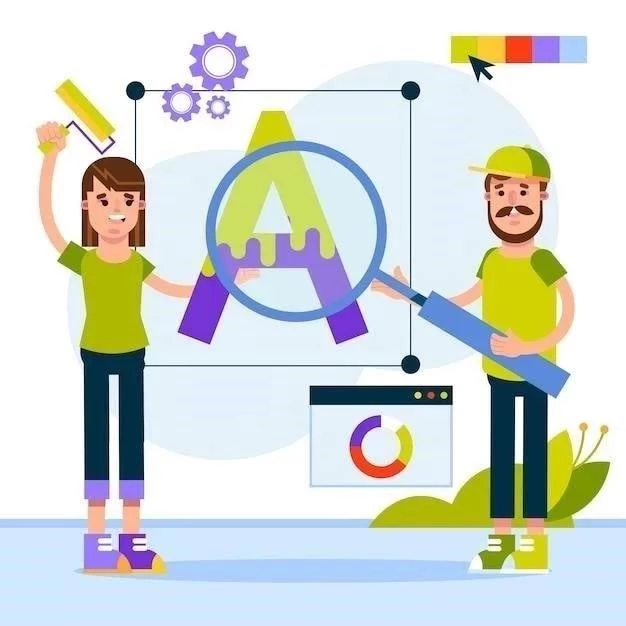


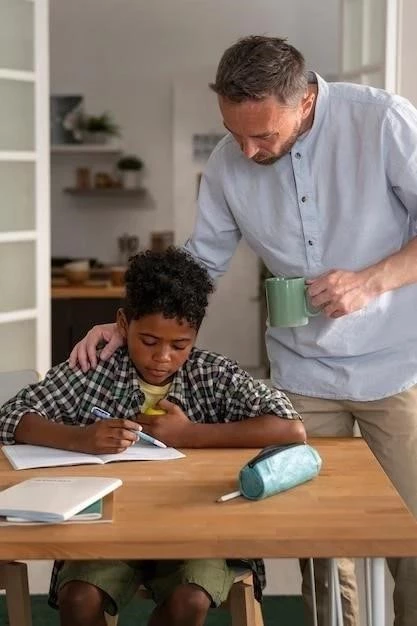



El artículo es informativo y bien estructurado, brindando una visión general completa de Adobe Illustrator CC. Agradezco la inclusión de ejemplos de aplicaciones del software en diferentes áreas del diseño. Se recomienda agregar información sobre las opciones de personalización de la interfaz y los atajos de teclado, que pueden mejorar la eficiencia del trabajo.
El artículo es un buen punto de partida para aprender sobre Adobe Illustrator CC. La descripción de las herramientas y funciones básicas es clara y concisa. Se sugiere incorporar una sección dedicada a las opciones de exportación e impresión, incluyendo los formatos de archivo más comunes y las consideraciones para la calidad de la imagen.
El artículo es un buen recurso para principiantes en Adobe Illustrator CC. La descripción de la interfaz y las herramientas básicas es clara y concisa. Se recomienda incluir una sección sobre las opciones de aprendizaje y recursos adicionales, como tutoriales en línea y cursos, para facilitar el desarrollo de habilidades en el software.
Excelente introducción a Adobe Illustrator CC para principiantes. El artículo presenta de manera efectiva los conceptos fundamentales del software, incluyendo la interfaz de usuario, las herramientas básicas y las aplicaciones del diseño vectorial. Se sugiere incluir una sección dedicada a la gestión de capas y la organización de archivos, aspectos cruciales para el flujo de trabajo en proyectos complejos.
El artículo ofrece una introducción útil a Adobe Illustrator CC, destacando las ventajas del diseño vectorial y las aplicaciones del software. Se recomienda incluir una sección sobre las herramientas de texto y la tipografía, incluyendo ejemplos de estilos y técnicas de diseño tipográfico.
El artículo es informativo y bien escrito, proporcionando una visión general completa de Adobe Illustrator CC. Se sugiere incluir una sección sobre las herramientas de efectos especiales y la creación de patrones, ampliando las posibilidades creativas del software.
El artículo ofrece una introducción clara y concisa a Adobe Illustrator CC, destacando sus funciones esenciales y su utilidad para el diseño gráfico. La estructura del texto es lógica y facilita la comprensión de los conceptos básicos. Sin embargo, se recomienda ampliar la información sobre las herramientas de dibujo y edición, incluyendo ejemplos prácticos y tutoriales breves para una mejor comprensión.